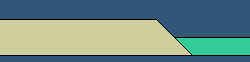
NUMERUS
Przed instalacją programu proszę zapoznać się z uwagami zamieszczonymi za tabelką. .
Plik instalacyjny każdego programu (setup) umieszcza w katalogu programu również jego dokumentację (instrukcję obsługi) w formacie pdf, która potem zawsze jest dostępna z poziomu menu programu, pod warunkiem, że komputer jest wyposażony w aplikację typu Adobe Reader.
Jęśli nie chcemy instalować programu, a tylko zapoznać się z jego dokumentacją, to stosowny plik dokumentacji może być pobrany niezależnie w tabeli poniżej.
| Program | Pliki do pobrania |
|---|---|
| Opisy_Topo wer. 1.10 Beta |
Program pomocniczy do sporządzania opisów topograficznych dla punktów osnowy geodezyjnej. Plik instalacyjny - plik dla platformy .Net Framework 4 i wyższych, 778 kb Dokumentacja programu - plik pdf, 546 kb |
| UltraNET wer. 1.42 |
Wyrównanie sieci geodezyjnych: wektorowych GNSS, poziomych, hybrydowych lub niwelacyjnych dla osnów szczegółowych, pomiarowych i realizacyjnych. Plik instalacyjny - plik dla platformy .Net Framework 4 i wyższych, 2.5 Mb Dokumentacja programu (instrukcja obsługi) - plik pdf, 1 Mb Opis przygotowania danych wejściowych - plik pdf, 140 kb Uwaga - instalator programu umieszcza w folderze programu również przykłady danych wejściowych dla różnych rodzajów sieci, co umożliwia użytkownikowi testy praktyczne |
| GeoKonwerter wer. 1.30 |
Przeliczenia współrzędnych pomiędzy układami, transformacje współrzędnych i wysokości oraz podgląd lokalizacji punktów w serwisie Google Earth. Plik instalacyjny - plik dla platformy .Net Framework 4 i wyższych, 2.3 Mb Dokumentacja programu - plik pdf, 1.3 Mb |
| H2H-pl wer. 1.40 |
Przeliczanie wysokości pomiędzy układami Kronsztadt '86, Kronsztadt '60, PL-EVRF2007-NH oraz wysokości elipsoidalnych na wysokości normalne. Plik instalacyjny - plik dla platformy .Net Framework 4 i wyższych, 1.9 Mb Dokumentacja programu - plik pdf, 370 kb |
| ETRF2000 wer. 1.01 |
Program do zastosowań geodezyjnych, zwłaszcza użytkowników sieci ASG-EUPOS, w zakresie wzajemnych przeliczeń współrzędnych pomiędzy układami odniesienia PL-ETRF2000 i PL-ETRF89 Plik instalacyjny - plik dla platformy .Net Framework 4 i wyższych, 854 kb Dokumentacja programu - plik pdf, 100 kb |
| AutoKalibrator wer. 1.10 |
Kalibracja dowolnej mapy topograficznej na podstawie jej godła
oraz pakiet funkcji dodatkowych pomocnych w korzystaniu z map analogowych. Plik instalacyjny - plik dla platformy .Net Framework 2, 3 lub 3.5, 669 kb Dokumentacja programu - plik pdf, 508 kb Uwaga - program w wersji dla starszej platformy .Net Framework. Aby program mógł być używany z systemem Windows 10 konieczne może być aktywowanie tej platformy w ustawieniach systemu. |
| Trans NMT wer. 1.40 |
Konwersja plików numerycznego modelu terenu (NMT) z układu współrzędnych PL-1992 do układu PL-2000, w szczególności plików typu ASCII XYZ lub ESRI GRID z Geoportalu. Ewentualne rozrzedzenie siatki punktów w pliku wynikowym lub/oraz rozdzielenie danych na arkusze w skali 1:1000 lub 1:500. Plik instalacyjny - plik dla platformy .Net Framework 4 i wyższych, 1.0 Mb Dokumentacja programu - plik pdf, 650 kb |
| Mapa_BDOT10k wer. 1.00 |
Zmontowanie i wygenerowanie za pomocą Geoportalu rastra arkusza mapy będącej wizualizacją bazy mapy BDOT10k. Skale 1:10000, 1:5000 lub 1:2000. Plik instalacyjny - plik dla platform .Net Framework 4 i wyższych, 970 kb Dokumentacja programu - plik pdf, 650 kb |
| Topo2000 wer. 1.12 |
Zmontowanie i wygenerowanie za pomocą Geoportalu rastra arkusza mapy topograficznej w układzie PL-2000 oraz skali 1:10000. Plik instalacyjny - plik dla platform .Net Framework 4 i wyższych, 1.1 Mb Dokumentacja programu - plik pdf, 880 kb |
| Topo2000Lasy wer. 1.12 |
Wygenerowanie za pomocą Geoportalu rastra zawierającego kolorowe tło dla obszarów zadrzewionych i wodnych na arkuszu mapy topograficznej. Plik instalacyjny - plik dla platform .Net Framework 4 i wyższych, 660 kb Dokumentacja programu - plik pdf, 340 kb |
| Orto2000 wer. 1.13 |
Pobranie z Geoportalu ortofotomapy odpowiadającego arkuszowi mapy w układzie współrzędnych PL-2000 oraz skali 1:10000, 1:5000 lub 1:2000. Plik instalacyjny - plik dla platformy .Net Framework 4 i wyższych, 968 kb Dokumentacja programu - plik pdf, 650 kb |
| Nawiguj wer. 1.02 |
Konwersja wykazu współrzędnych punktów na linki do aplikacji Google Maps (lub plik typu *.gpx), co umożliwia nawigację w terenie do wybranych punktów z użyciem smartfona za pomocą jednego kliknięcia. Plik instalacyjny - plik dla platformy .Net Framework 4 i wyższych, 1.3 Mb Dokumentacja programu - plik pdf, 1 Mb |
Programy wymagają aby na komputerze PC była zainstalowana platforma Microsoft .Net Framework.
W przypadku większości programów wymagana jest platforma .Net Framework w wersji 4.0 lub wyższej. Jest to platforma, która jest dostępna w nowszych wersjach systemu Windows.
Platforma .Net Framework zazwyczaj jest już zainstalowana na każdym komputerze PC ze względu na wymagania innych aplikacji. Microsoft udostępnia dwie "rodziny" tej platformy, które istotnie różnią się funkcjonalnościami z punktu widzenia aplikacji użytkowych:
- .Net Framework w wersji 2.0, 3.0 i 3.5 (wariant starszy) - preinstalowane z systemami Windows Vista i Windows 7 oraz doinstalowywane do Windows XP
- .Net Framework w wersji 4.0 i wersje wyższe (wariant młodszy) - zazwyczaj któryś wariant jest preinstalowany z systemami Windows 8 i Windows 10
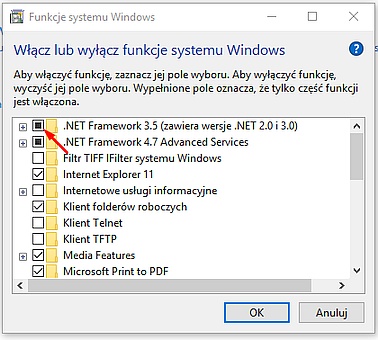
W przypadku systemów Windows 8 i 10 razem z .Net Framework wersja 4 zazwyczaj preinstalowana jest również .Net Framework w wersji 3.5.
Niekiedy może się zdarzyć, że platforma .Net Framework jest zainstalowana w systemie ale nie jest aktywowana. Konieczne jest wówczas włączenie tej platformy w ustawieniach systemu, co jest banalnie proste. Można tego dokonać w Panelu sterowania - opcja Programy > Włącz lub wyłącz funkcje systemu Windows.
Należy tu zaznaczyć kwadrat wyboru dotyczący wybranej platformy i wcisnąć przycisk OK.
Próba uruchomienia jakiegoś wyżej wybranego programu przy braku zainstalowanej wymaganej platformy .Net Framework będzie bezskuteczna - zwykle pojawia się komunikat o błędzie systemowym. Niżej pokazano przykłady takich komunikatów awaryjnych, które pochodzą z różnych wersji systemu Windows
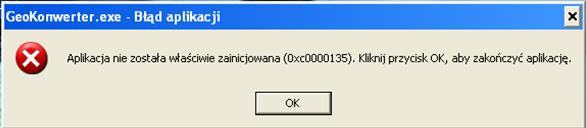
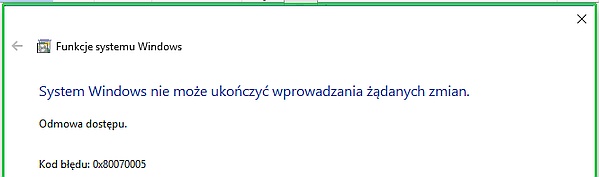
Należy unikać instalowania programu w folderze C:\Program Files (x86) lub C:\Program Files, ponieważ w wielu konfiguracjach PC są to miejsca chronione systemowo, więc mogą objawić się problemy z zapisem plików tworzonych przez program (zwłaszcza jeśli nie posiadamy pełnych praw administratora). W przypadku niektórych komputerów systemowo chroniony może być nawet cały dysk C. Podczas instalacji setup programu umożliwia wybór docelowej ścieżki (folderu), gdzie zostaną umieszczone pliki programu. Bezpiecznym rozwiązaniem jest wybranie ścieżki na dysku D, co zazwyczaj jest możliwe.
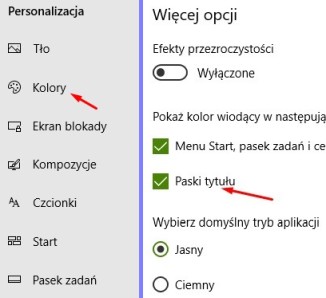
W przypadku systemu Windows 10 ekran programu może mieć inną kolorystykę, niż pokazują to zrzuty ekranu prezentowane na tej stronie. W szczególności dotyczy to paska tytułu programu, który zamiast koloru niebieskiego może mieć kolor biały.
Przyczyną są indywidualne ustawienia konfiguracyjne ekranu naszego komputera, które można zmienić co spowoduje przywrócenie zaplanowanej estetyki interfejsu. W tym celu na ekranie komputera należy wykonać "prawy klik" i wybrać opcję Personalizuj. Następnie przejść na zakładkę Kolory, gdzie należy wybrać z palety preferowany kolor, a następnie zaznaczyć kwadrat Paski tytułu.
Podobnie może być również w przypadku niektórych instalacji systemu Windows 8. Niektóre problemy może rozwiązać "prawy klik" na ikonie programu oraz wybranie opcji Rozwiąż problemy ze zgodnością.
Bezpośrednio po zainstalowaniu programu dostępne są wyłącznie funkcje przewidziane dla wersji demo lub istnieje czasowe ograniczenie działania. Program może uzyskać pełną funkcjonalność po jednorazowym wpisaniu klucza licencyjnego.
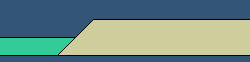
Copyright© NUMERUS Wiesław Kozakiewicz www.numerus.net.pl
